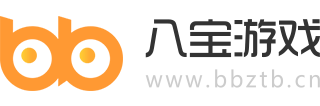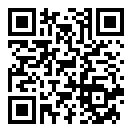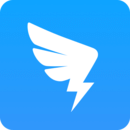钉钉圈子怎么创建?钉钉圈子功能是现在新上线的一款功能,十分的好用,将公司的员工的日常生活也联系在了一起,那么大家知道钉钉圈子怎么创建吗?相信还有很多用户还不是很清楚,下面就快和小编一起看看吧!

钉钉圈子怎么创建
小编推荐:钉钉圈子怎么签到
1、首先需要将钉钉更新到最新版,然后点击打开钉钉的“发现”页面,然后在发现页面上点击打开“圈子”。
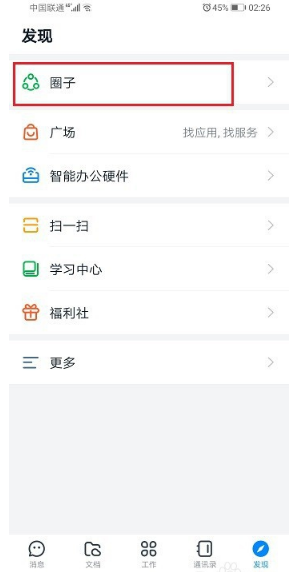
2、然后在圈子页面上点击打开下面的“创建圈子”。
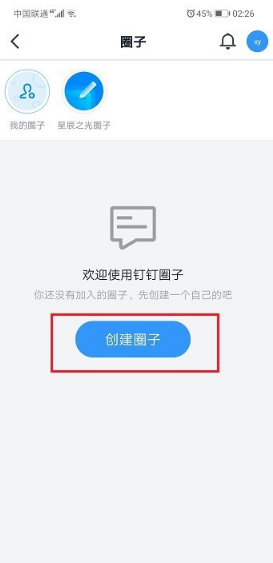
3、然后在这里可以选择你的圈子的类型,比如说“内部圈”、“在线学习圈”、“商业交流圈”、“社群运营圈”。
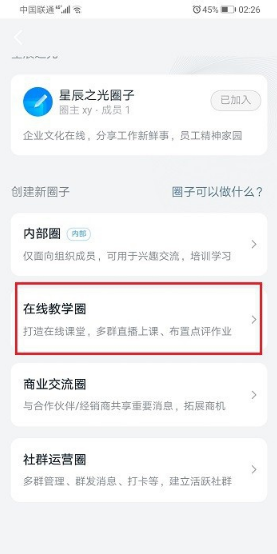
4、然后创建自己的“圈子名称”和“归属的组织”。
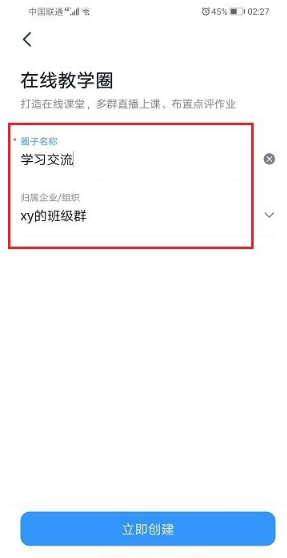
5、然后就能开启我们的圈子了哦!
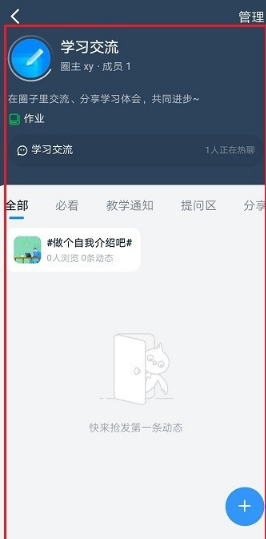
以上就是小编整理的钉钉圈子怎么创建的相关信息,更多精彩资讯欢迎手机收藏关注八宝游戏。